Le fait est que de nombreuses personnes aimeraient savoir comment changer l'image de l'album d'un fichier MP3. C'est une tâche simple, mais il y a beaucoup de gens qui ne savent tout simplement pas comment le faire. Ce blog se penchera donc sur les meilleures façons dont vous pouvez ajouter une photo à l'audio.
Dans cet article
Partie 1. Puis-je ajouter une photo dans une chanson audio à l'aide de VLC ?
VLC Media Player est un logiciel fantastique, que vous utilisiez Windows ou macOS, car il lit à peu près tous les types de contenu. De même, vous pouvez l'utiliser pour ajouter instantanément une pochette à un fichier MP3 depuis votre appareil. Si vous ne connaissez pas la solution, suivez le guide ci-dessous :
Étape 1 : Ouvrez le fichier audio sur le lecteur VLC.
Étape 2 : Cliquez sur le bouton Outils et sélectionnez Informations sur le média dans le menu déroulant.
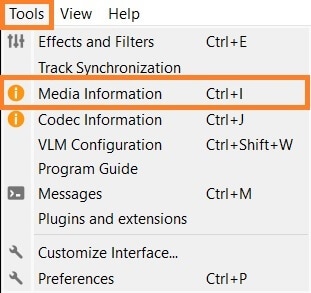
Étape 3 : Dès que la nouvelle fenêtre apparaît, faites un clic droit sur l'icône d'image/le logo VLC dans le coin inférieur droit.
Étape 4 : Là, sélectionnez "Télécharger la pochette" pour enregistrer la photo en ligne, ou cliquez sur "Ajouter une pochette à partir du fichier" pour télécharger l'image depuis votre ordinateur.
Étape 5 : Enfin, cliquez sur Enregistrer les métadonnées pour finaliser les paramètres.
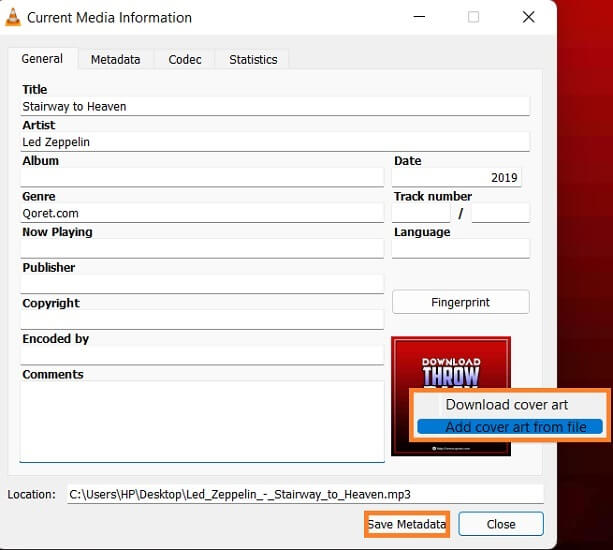
Partie 2. [Recommandé] Comment ajouter rapidement une image au MP3 sur Windows/Mac ?
VLC gère les métadonnées des médias sous une capacité limitée. Si vous souhaitez utiliser un outil complet pour ajouter un fichier image au MP3, nous vous recommandons d'essayer Wondershare UniConverter. Cet outil fonctionne à une vitesse de conversion de 90X, prend en charge plus de 1000 formats de fichiers et est compatible avec Windows et macOS.
Outre l'ajout d'une image de couverture de MP3, UniConverter vous propose d'ajouter une image à une bande son dans une sortie MP4. Consultez les étapes ci-dessous pour ajuster les métadonnées de l'image et ajouter une photo au MP4 à l'aide d'UniConverter.
1. Ajouter une image au fichier MP3
Vous pouvez accéder à la fonctionnalité Fix Media Metadata pour ajouter une nouvelle image à un MP3. De plus, le logiciel vous permet d'ajouter la description du fichier, de le renommer et de sélectionner son type.
L'UniConverter offre également les fonctionnalités suivantes :
Wondershare UniConverter - Boîte à outils de vidéo tout-en-un pour Windows et Mac.
Convertir des vidéos/images dans plus de 1000 formats à une vitesse 90 fois plus rapide que les autres outils.
Compresser rapidement des vidéos par lots sans perte de qualité.
L'éditeur facile à utiliser permet à tout le monde d'éditer des vidéos sans aucun problème.
Il peut convertir l'audio dans n'importe quel format que vous voulez.
La fonction Player peut lire toutes les pistes audio.
Avec la fonction Downloader, vous pouvez enregistrer instantanément des chansons audio en ligne sur votre ordinateur.
Nous avons listé les étapes pour ajouter une image à un fichier MP3 ci-dessous :
Étape 1Accéder au correcteur de métadonnées
Exécutez le logiciel et cliquez rapidement sur le bouton Boîte à outils. Là, sélectionnez Fix Media Metadata.
Étape 2 Ajouter le MP3
Dans la fenêtre de Media Metadata Fixer, cliquez sur l'onglet Ajouter un fichier pour importer le MP3.
Étape 3Télécharger l'image
Cliquez sur l'icône Image et sélectionnez la photo que vous souhaitez ajouter comme pochette pour le MP3. Enfin, cliquez sur Enregistrer pour terminer le processus.
Téléchargement gratuitTéléchargement gratuit
2. Ajouter une image à l'audio dans la sortie MP4 (convertir l'audio en MP4 avec une couverture d'image)
Vous pouvez également ajouter une image à votre fichier audio et l'exporter au format MP4 à l'aide de Wondershare UniConverter sans acquérir de compétences techniques. Consultez le guide étape par étape ci-dessous :
Étape 1Ajouter le son
Après avoir exécuté le programme, cliquez sur Convertisseur et appuyez sur l'icône Ajouter pour télécharger la bande son.
Étape 2Ajouter une couverture à l'audio
Cliquez sur l'icône Image sous la vidéo téléchargée pour ajouter la pochette de votre bande son avant de cliquer sur Enregistrer.
Étape 3Convertir en MP4
Ensuite, cliquez sur l'onglet Paramètres Cog pour choisir le nouveau format de fichier. Ensuite, sous l'onglet Vidéo, sélectionnez MP4, puis cliquez sur Convertir pour effectuer la conversion.
Téléchargement gratuitTéléchargement gratuit
Partie 3. [2 façons gratuites] Comment ajouter facilement une image à un fichier MP3 en ligne ?
Les outils en ligne permettent également aux utilisateurs d'ajuster rapidement la pochette de leurs fichiers MP3. Les 2 services gratuits sont listés ici :
1. TapMP3
Supposons que vous recherchiez un éditeur MP3 en ligne ou que vous souhaitiez modifier rapidement les informations d'un fichier audio. Dans ce cas, TagMP3 vous aidera à accomplir cette tâche. L'outil vous permet d'importer des médias directement à partir de votre appareil ou de l'URL source. Globalement, la plate-forme est rapide et sécurisée.
- À partir de l'outil en ligne, cliquez sur Choisir des fichiers pour ajouter le MP3.
- Cliquez sur Parcourir dans la section " Choisir une nouvelle pochette/image d'album " pour télécharger l'image.
- Enfin, cliquez sur Terminé pour télécharger l'audio avec la nouvelle pochette.
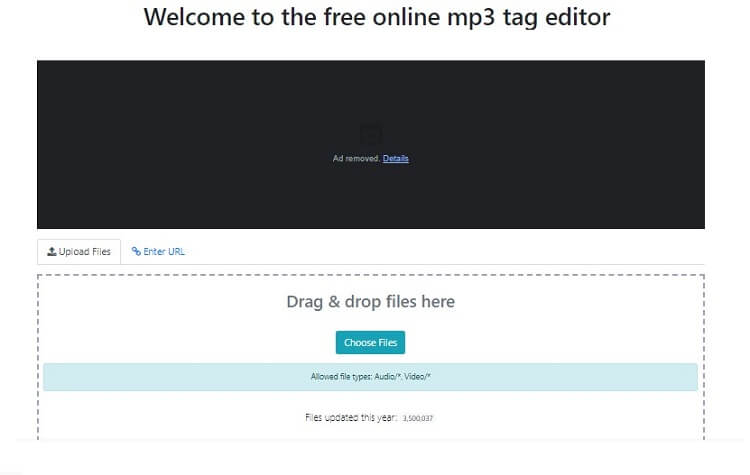
Avantages
Il prend en charge tous les formats audio
Gratuit
Inconvénients
Beaucoup trop de publicités
2. GetAlbumArt
Non seulement vous pouvez utiliser cet outil en ligne pour ajouter une image au MP3, mais il vous propose également d'extraire des images de haute qualité de la pochette de l'album et des métadonnées de la piste audio téléchargée.
- Accédez à GetAlbumArt depuis votre navigateur et cliquez sur Parcourir pour ajouter l'audio.
- Cliquez sur Modifier/Ajouter une couverture pour importer l'image depuis votre appareil.
- Enfin, cliquez sur l'onglet Télécharger la couverture/MP3 pour enregistrer le fichier.
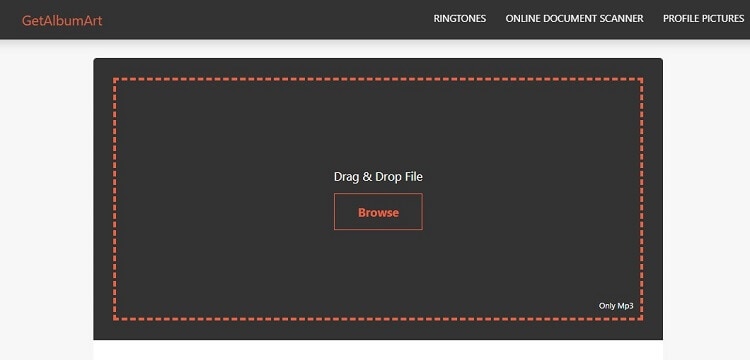
Avantages
Interface utilisateur gratuite et simple
Inconvénients
Publicités excessives
Il ne prend en charge que le format MP3
Partie 4. Comparaison entre les outils ci-dessus pour ajouter une image au MP3
Outils |
Couverture du format |
Vitesse |
Exporter MP3 vers MP4 |
| Wondershare UniConverter | Tous types de fichiers audio | Rapide et Efficace | Oui |
| VLC | Tous types de fichiers audio | Normal | Oui |
| TagMP3 | Tous les formats populaires | Normal | Non |
| GetAlbumArt | MP3 uniquement | Lent | Non |
Wondershare UniConverter est un outil complet permettant non seulement de corriger les métadonnées de l'image, mais également de modifier son format et de gérer ses paramètres avec une interface conviviale. Bien que VLC soit pratique, il laisse place à des améliorations. De même, les problèmes de couverture de format et de vitesse de conversion des outils en ligne sont un inconvénient pour les utilisateurs à la recherche d'une solution rapide.

Pierre Dubois
staff Éditeur